- Συγγραφέας Lauren Nevill [email protected].
- Public 2023-12-16 18:50.
- Τελευταία τροποποίηση 2025-01-23 15:18.
Η ανάγκη δημιουργίας του δικού σας διακομιστή, κατά κανόνα, προκύπτει όταν θέλετε να οργανώσετε την πρόσβαση των χρηστών σε αρχεία. Η πρόσβαση μπορεί να είναι δωρεάν και με έλεγχο ταυτότητας - δηλαδή, εισάγοντας όνομα χρήστη και κωδικό πρόσβασης. Μπορείτε να δημιουργήσετε έναν απλό διακομιστή που βασίζεται σε έναν κανονικό οικιακό υπολογιστή.
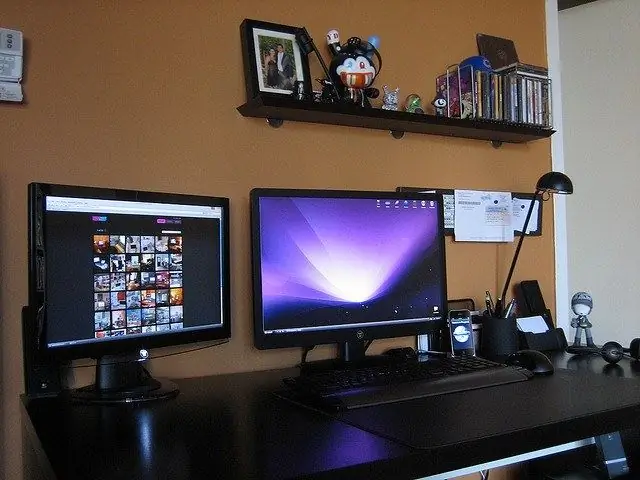
Απαραίτητη
δίσκος εγκατάστασης με Windows 7 ·
Οδηγίες
Βήμα 1
Εάν θέλετε να οργανώσετε την πρόσβαση σε αρχεία, τότε χρειάζεστε έναν διακομιστή ftp. Το πρωτόκολλο FTP είναι πολύ βολικό για την περιήγηση στους καταλόγους ενός απομακρυσμένου υπολογιστή, η εργασία με αυτό δεν διαφέρει πολύ από τη χρήση του συνηθισμένου Windows Explorer. Κατά κανόνα, "βαριά" αρχεία φορτώνονται για λήψη σε ftp-servers.
Βήμα 2
Ο ευκολότερος τρόπος είναι να δημιουργήσετε τον δικό σας διακομιστή στα Windows 7, αλλά θα χρειαστείτε έναν δίσκο εγκατάστασης, καθώς ο διακομιστής ftp δεν εγκαθίσταται αυτόματα κατά την εγκατάσταση του λειτουργικού συστήματος. Τοποθετήστε το δίσκο στη μονάδα δίσκου, κλείστε το αναδυόμενο παράθυρο. Στη συνέχεια, ανοίξτε τη διαδρομή: "Έναρξη" - "Πίνακας Ελέγχου" - "Προγράμματα και δυνατότητες". Όταν ανοίξει το παράθυρο, επιλέξτε "Ενεργοποίηση ή απενεργοποίηση των δυνατοτήτων των Windows".
Βήμα 3
Στο επόμενο παράθυρο που ανοίγει, θα χρειαστείτε μια λίστα "Υπηρεσίες IIS", επεκτείνετε την. Μετά από αυτό, ανοίξτε τη λίστα "Διακομιστής FTP". Επιλέξτε το πλαίσιο δίπλα στην υπηρεσία FTP. Στη λίστα που αναφέρεται ήδη "Υπηρεσίες πληροφοριών Διαδικτύου", αναζητήστε τη λίστα "Εργαλεία διαχείρισης ιστότοπων". Αναπτύξτε το, επιλέξτε το πλαίσιο ελέγχου IIS Management Console, κάντε κλικ στο OK. Στη συνέχεια, το λειτουργικό σύστημα θα εγκαταστήσει τα επισημασμένα στοιχεία.
Βήμα 4
Τώρα πρέπει να ρυθμίσετε έναν διακομιστή ftp. Ανοίξτε τον "Πίνακα Ελέγχου", επιλέξτε "Σύστημα και Ασφάλεια" - "Εργαλεία διαχείρισης" - "Διαχείριση υπολογιστών". Στο παράθυρο που εμφανίζεται, βρείτε και αναπτύξτε την ομάδα "Υπηρεσίες και εφαρμογές" και, στη συνέχεια, ανοίξτε τη "Διαχείριση υπηρεσιών IIS". Στο παράθυρο "Συνδέσεις", επιλέξτε τον κατάλογο "Ιστότοποι". Στη συνέχεια, στα δεξιά, στην ενότητα "Ενέργειες", κάντε κλικ στο στοιχείο "Προσθήκη ιστότοπου FTP".
Βήμα 5
Στο παράθυρο Λεπτομέρειες ιστότοπου, καταχωρίστε ένα όνομα και μια τοποθεσία. Από προεπιλογή, η διαδρομή προς τον ιστότοπο είναι C: / inetpub / ftproot. Αφού εισαγάγετε τις απαιτούμενες πληροφορίες, κάντε κλικ στο "Επόμενο". Στο νέο παράθυρο, καθορίστε τις ρυθμίσεις δέσμευσης και SSL. Δέσμευση: "Όλα δωρεάν", θύρα 21. Ενότητα SSL: "Χωρίς SSL". Κάντε κλικ στο "Επόμενο", στο νέο παράθυρο μην αγγίζετε τίποτα. Κάντε κλικ στο "Τέλος", ο ιστότοπος θα δημιουργηθεί.
Βήμα 6
Απομένει να διαμορφώσετε το Τείχος προστασίας των Windows. Ανοίξτε ξανά τον Πίνακα Ελέγχου και, στη συνέχεια, Σύστημα και Ασφάλεια - Τείχος προστασίας των Windows - Επιλογές για προχωρημένους. Βρείτε το στοιχείο "Κανόνες για εισερχόμενες συνδέσεις", ενεργοποιήστε το "Διακομιστής FTP (εισερχόμενη κίνηση)" και "Παθητικός διακομιστής FTP (Παθητική κυκλοφορία-FTP)". Με αυτά τα βήματα, έχετε ανοίξει 21 θύρες για εισερχόμενες συνδέσεις και έχετε ορίσει το εύρος θύρας για παθητική λειτουργία.
Βήμα 7
Στην ενότητα "Κανόνες για εξερχόμενη σύνδεση", ενεργοποιήστε το στοιχείο "Διακομιστής FTP (Εξαγωγή FTP)", θα ανοίξει η θύρα 20 για εξερχόμενες συνδέσεις. Τώρα οι χρήστες μπορούν να συνδεθούν στον διακομιστή ftp χρησιμοποιώντας τη διεύθυνση ip σας, να προβάλετε και να κατεβάσετε αρχεία που βρίσκονται σε αυτόν. Μπορείτε να διαμορφώσετε την πρόσβαση με κωδικό πρόσβασης μεταβαίνοντας στην ενότητα "Τοπικοί χρήστες και ομάδες" και δημιουργώντας νέους χρήστες.






